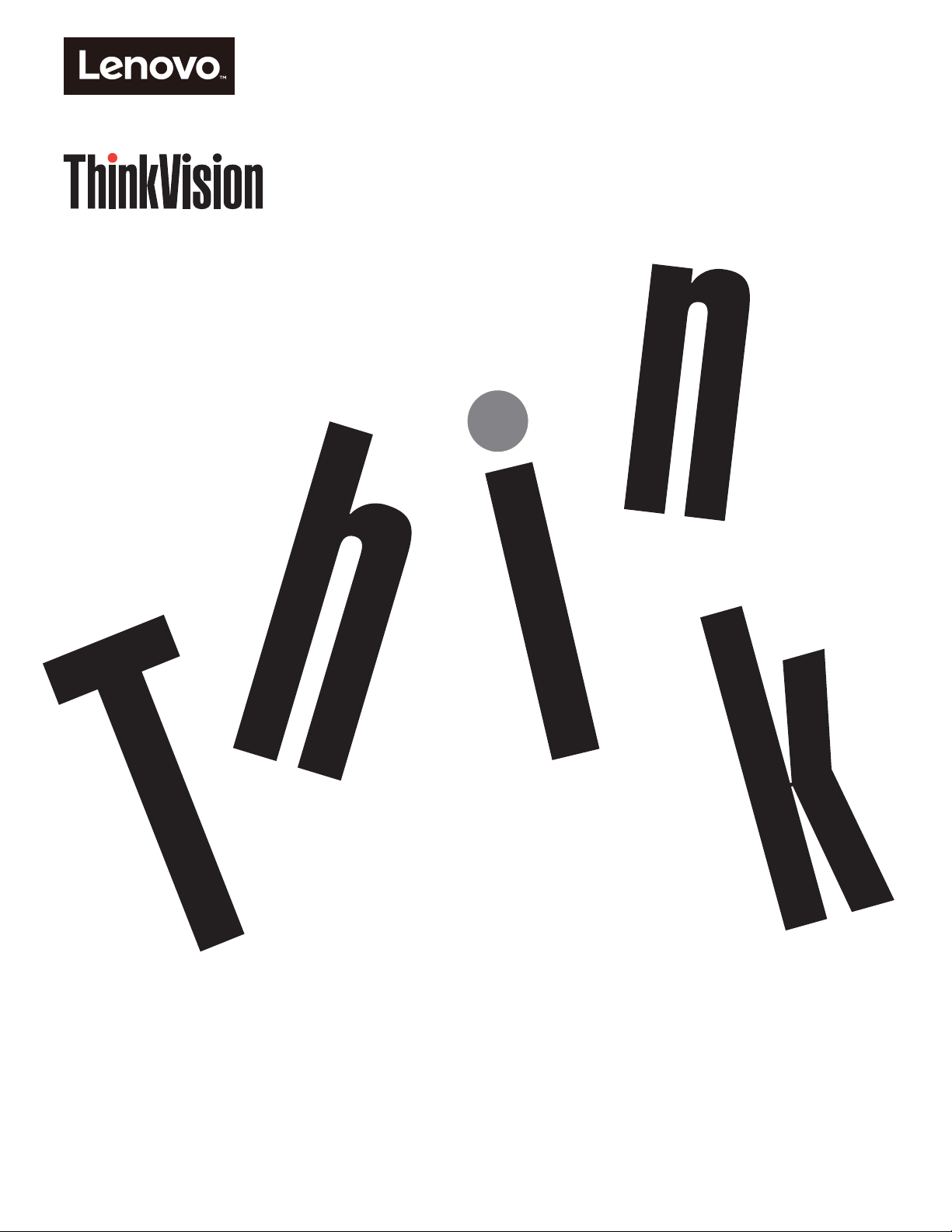
ThinkVision E22-20
사용 안내서
기계 사이즈
62A4-MAR4-WW
:
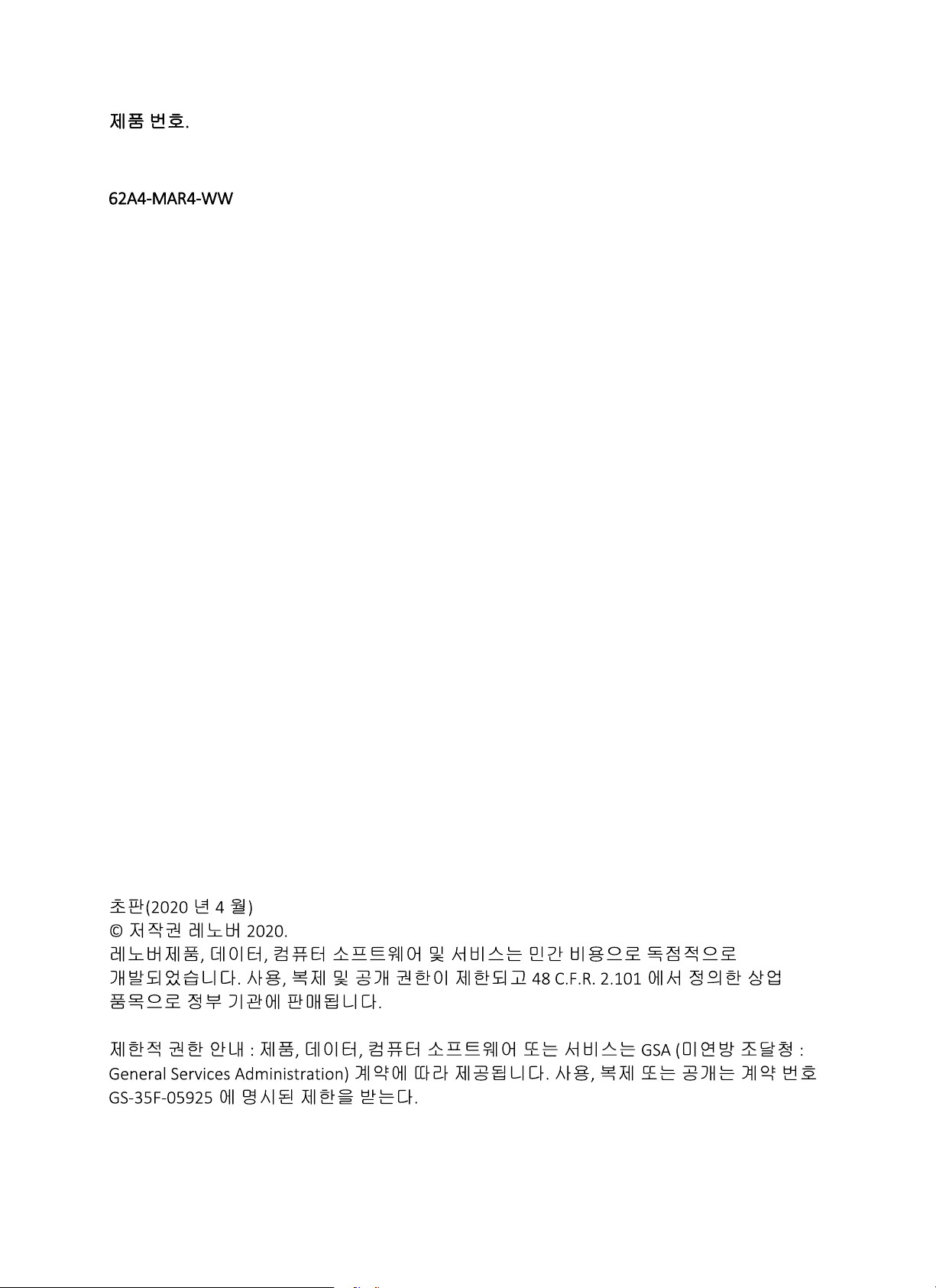
H20215FE0
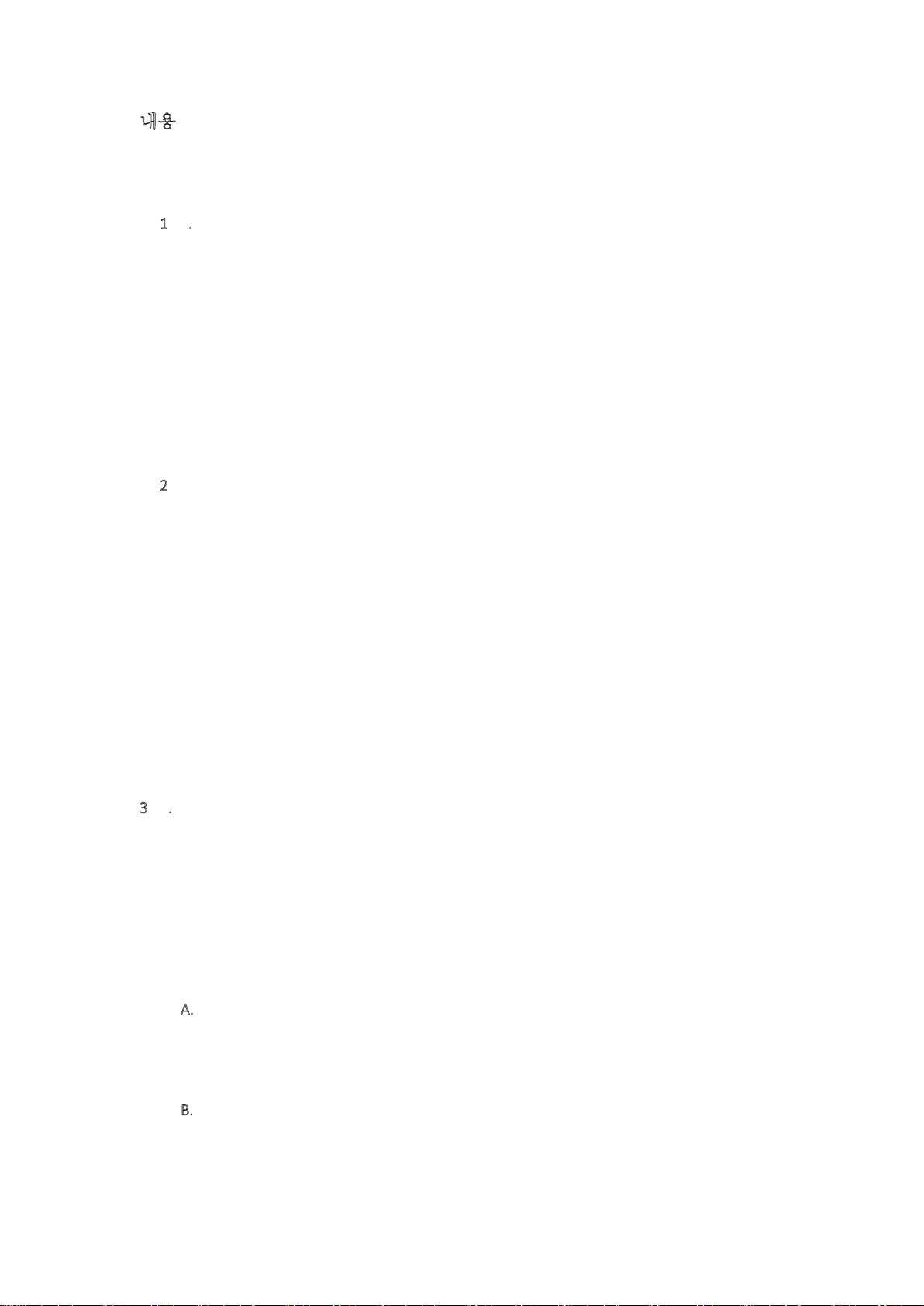
내용
안전을 위한 주의 사항 ............................................................................................................................... iii
일반 안전 지침 ........................................................................................................................ iii
제 1
장. 시작하기......................................................................................................................................... 1-1
구성품 ........................................................................................................................................................... 1-1
제품 사용 방법............................................................................................................................................1-2
제품 개요............................................................................................................................... 1-3
조정 유형...............................................................................................................................................1-3
틸트........................................................................................................................................................ 1-3
높이 조정...............................................................................................................................................1-4
회전.........................................................................................................................................................1-4
모니터 제어 ........................................................................................................................................... 1-5
케이블 잠금 슬롯.................................................................................................................................1-5
모니터 설정..................................................................................................................................................1-6
모니터 연결 및 켜기 ........................................................................................................................... 1-6
장 모니터 조정 및 사용 ...................................................................................................................2-1
제 2
편리성과 접근성..........................................................................................................................................2-1
작업 영역 구성.....................................................................................................................................2-1
모니터 위치 지정.................................................................................................................................2-1
올바른 작업 습관을 위한 팁 ............................................................................................................. 2-2
접근성 정보 .................................................................................................................... 2-2
모니터 이미지 조정.................................................................................................................................... 2-3
직접 액세스 제어 사용하기............................................................................................................... 2-3
OSD (모니터 조정 기능 : On-Screen Display) 컨트롤 사용법...................................................... 2-4
지원되는 디스플레이 모드 선택.............................................................................................................. 2-7
전원 관리 이해............................................................................................................................................2-8
전원 관리 모드 ...................................................................... 2-8
모니터 관리..................................................................................................................................................2-9
모니터 받침대 및 스탠드 분리................................................................................................................2-9
벽걸이형 디스플레이로 변환(옵션) .........................................................................................................2-9
3
장. 참조 정보 ...........................................................................................................................................3-1
모니터 사양..................................................................................................................................................3-1
문제 해결......................................................................................................................................................3-3
모니터 드라이버 수동 설치......................................................................................................................3-5
Windows 7 에서 모니터 드라이버 설치 ............................................................................................3-5
Windows 10 에서 모니터 드라이버 설치......................................................................................... 3-6
서비스 정보................................................................................................................................................ . 3-7
고객 부담.............................................................................................................................................. 3-7
서비스 ............................................................................................................................. 3-7
부록 A
제품 등록......................................................................................................................................................A-1
온라인 기술 지원........................................................................................................................................A-1
전화 기술 지원............................................................................................................................................A-1
. 서비스 및 지원 ............................................................................................................................ A-1
부록 B
재활용 정보..................................................................................................................................................B-2
상표 ................................................................................................................................
전원 코드......................................................................................................................................................B-3
. 공지 ................................................................................................................................................ B-1
................................
B-2
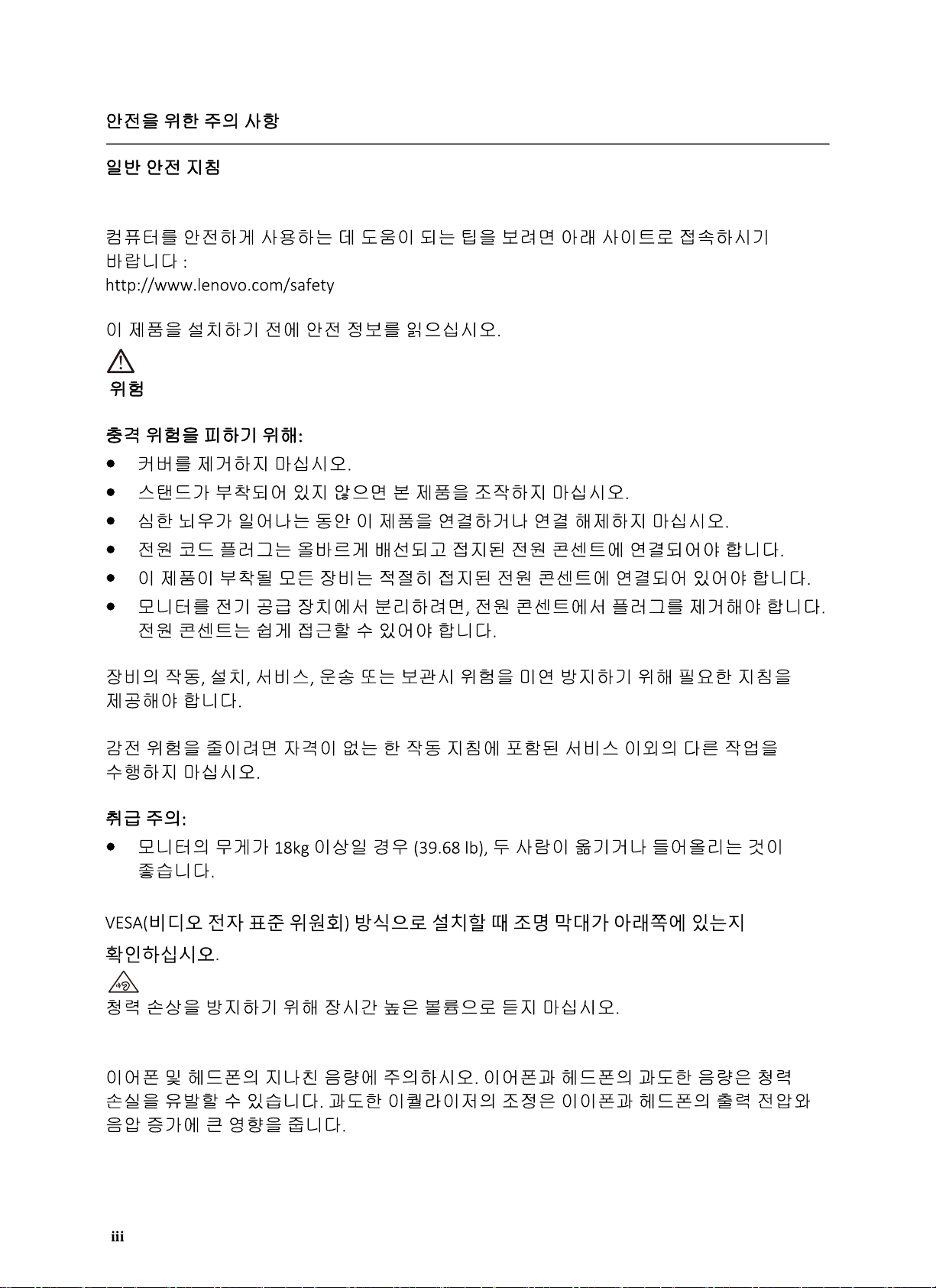
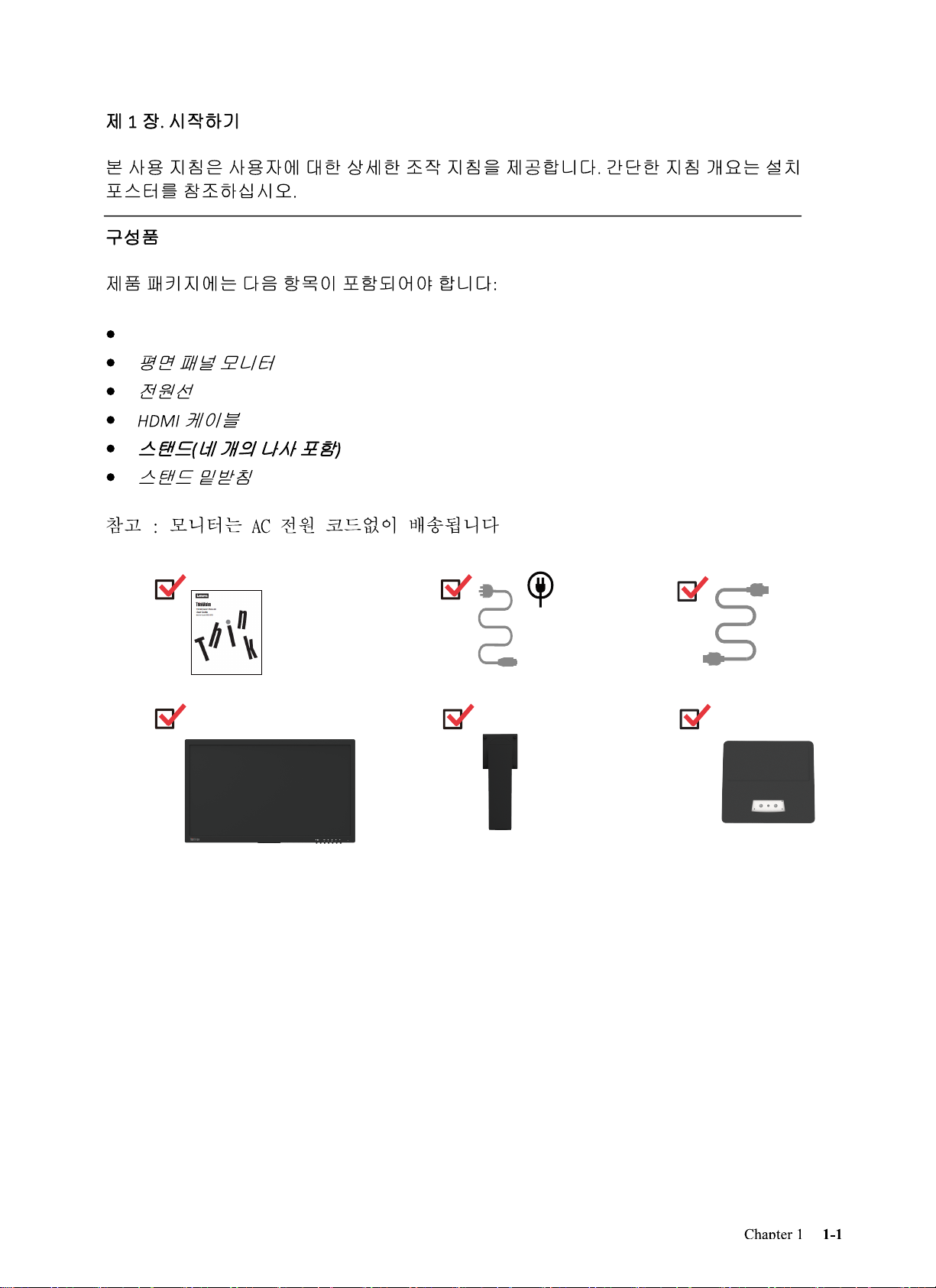
정보 전단지
HDMI
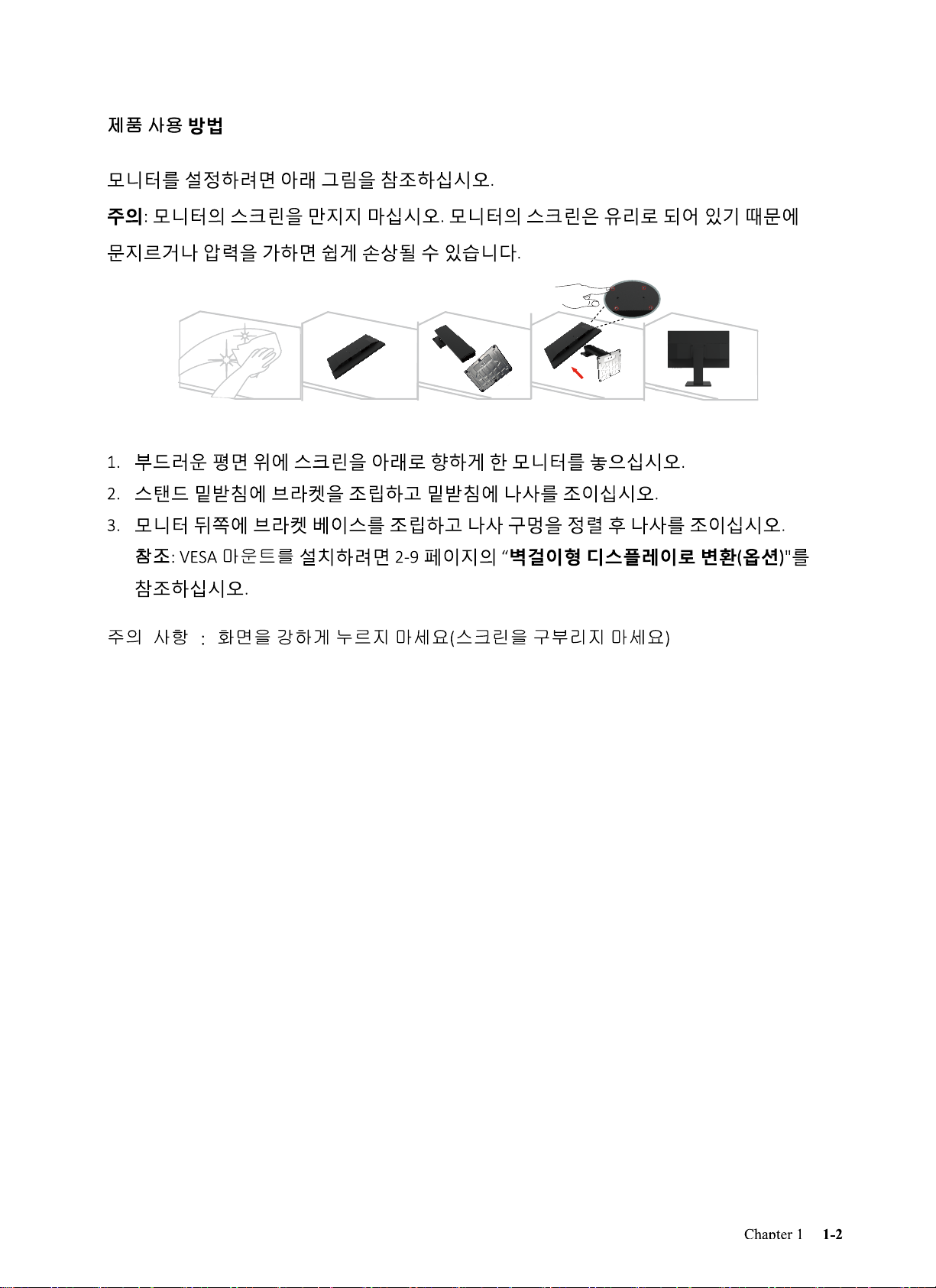
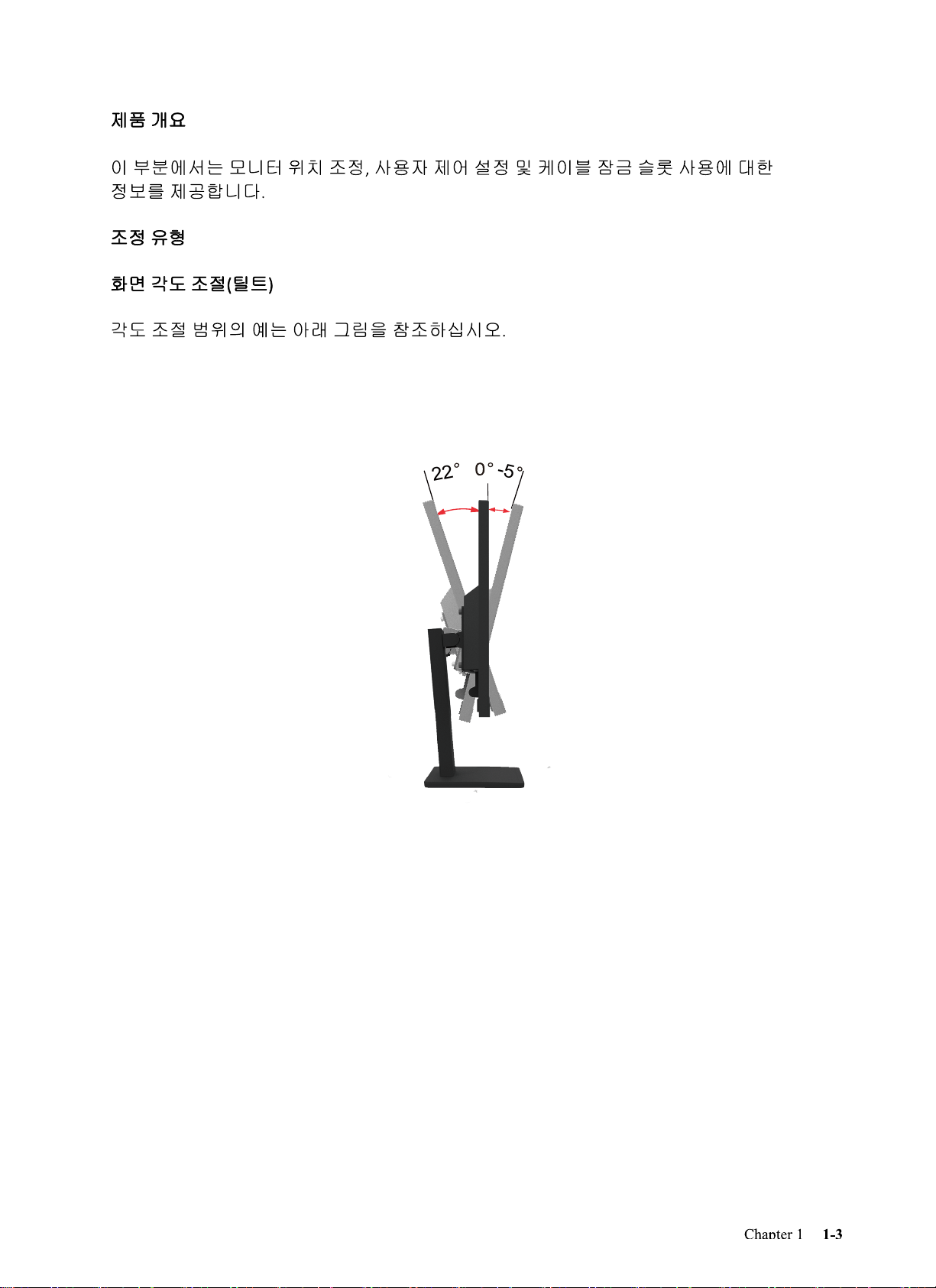
22
-5
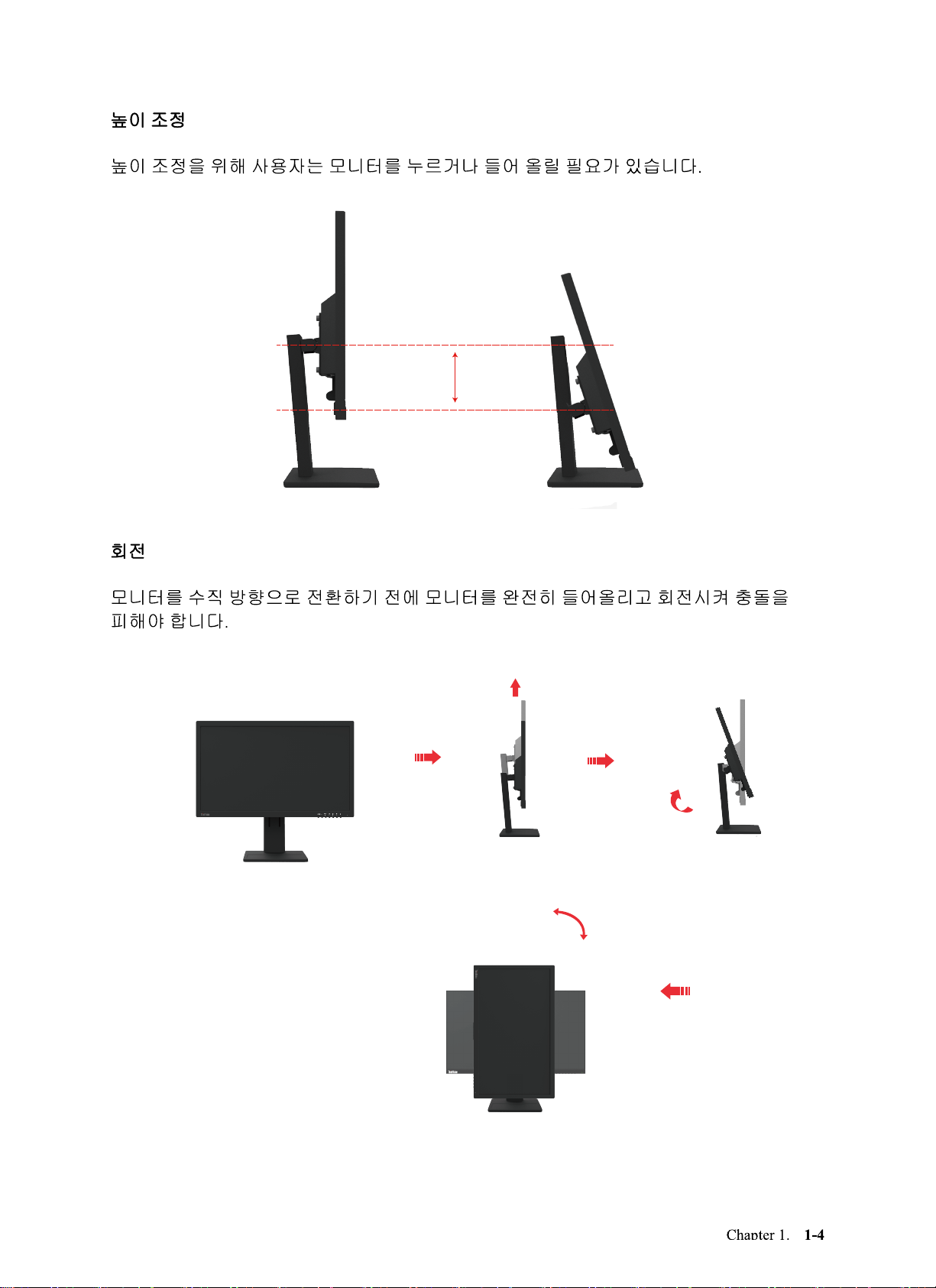
155mm
90°
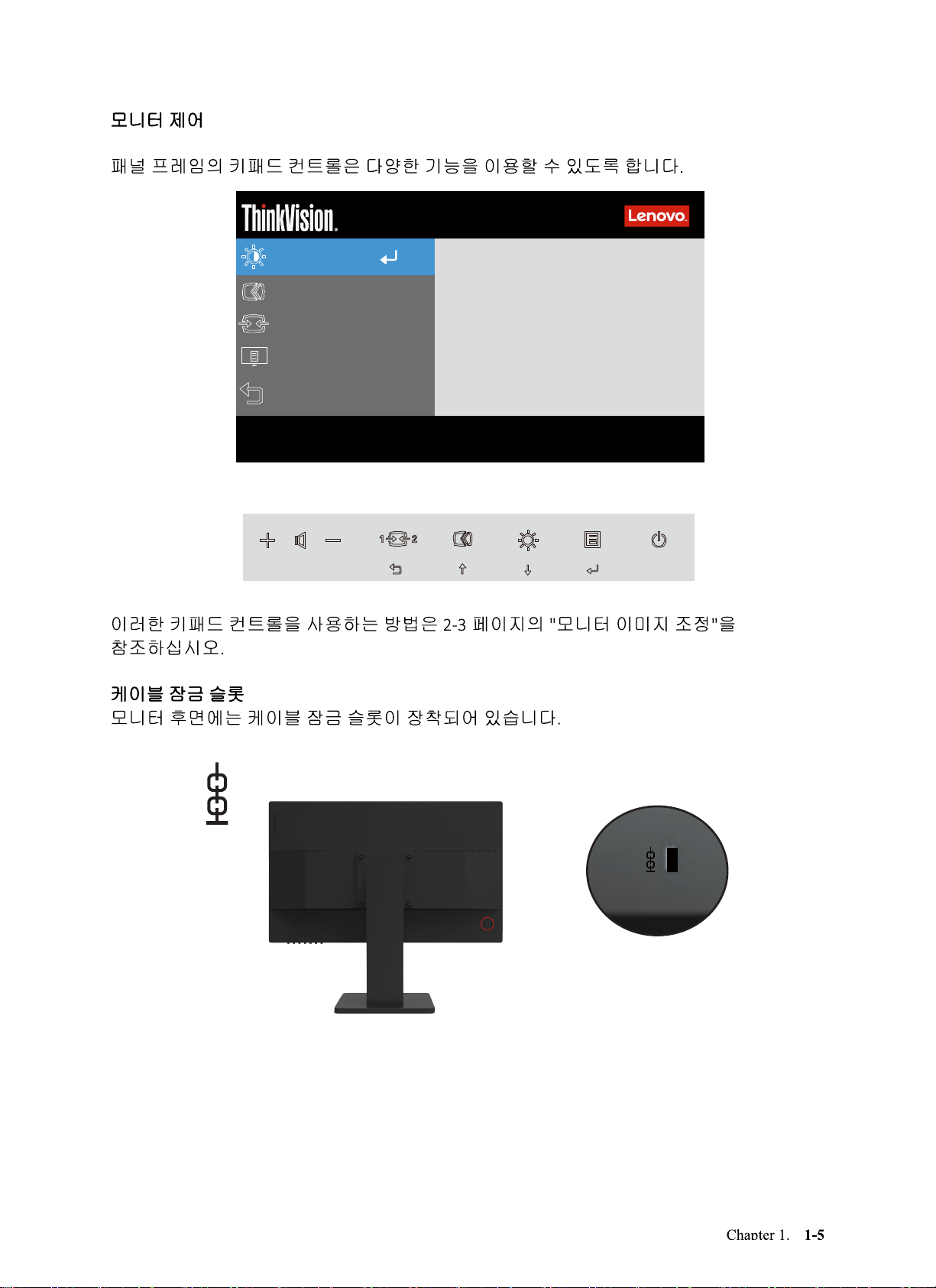
E22-20
Monitor Controls
Advanced Settings
Port Settings
Menu Settings
Exit
Input Signal: VGA Resolusion: 1920x1080
Brightness
Contrast
Volume
75
75
50
RefreshRate:60Hz
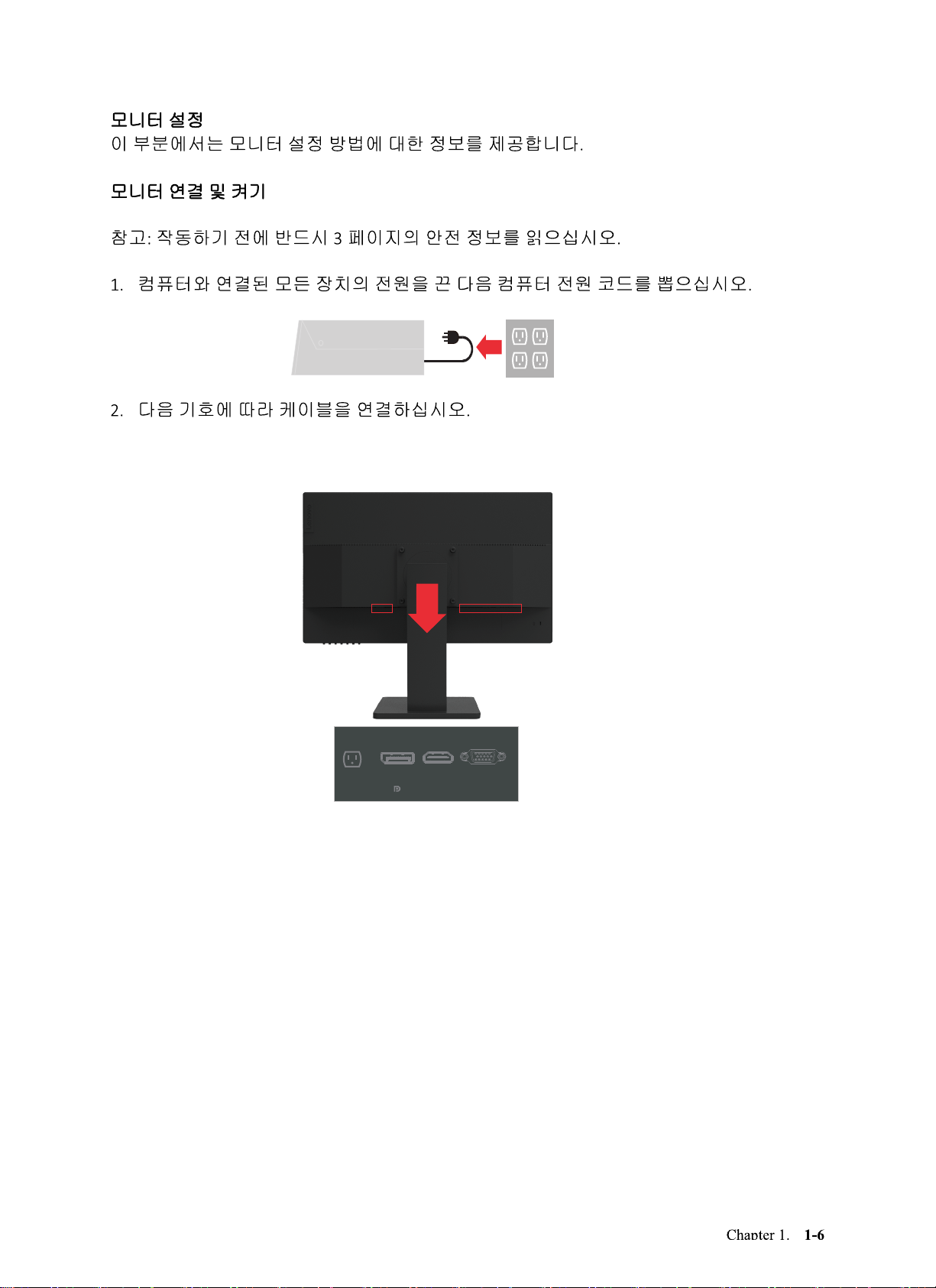
HDMIAC VGA
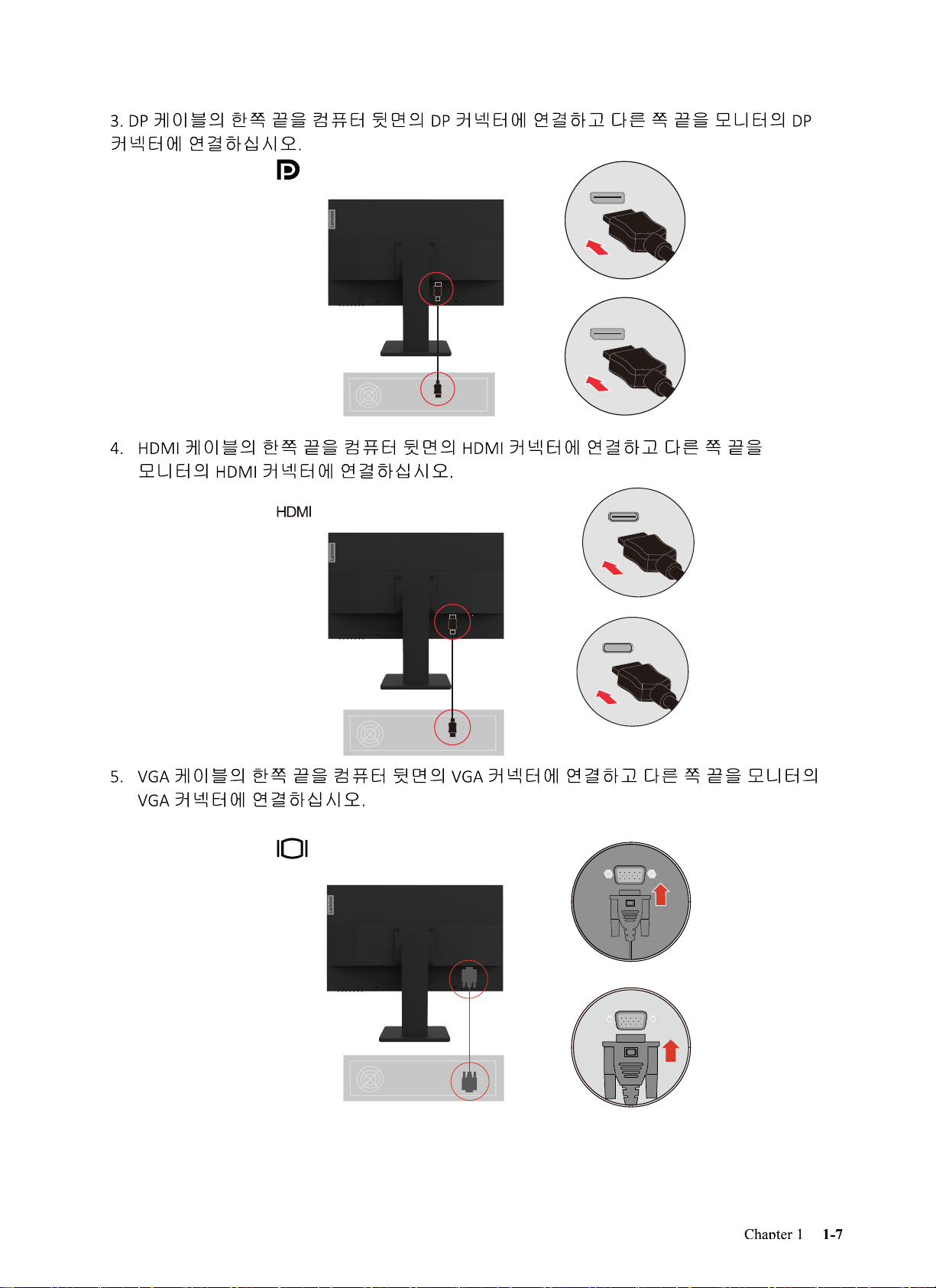
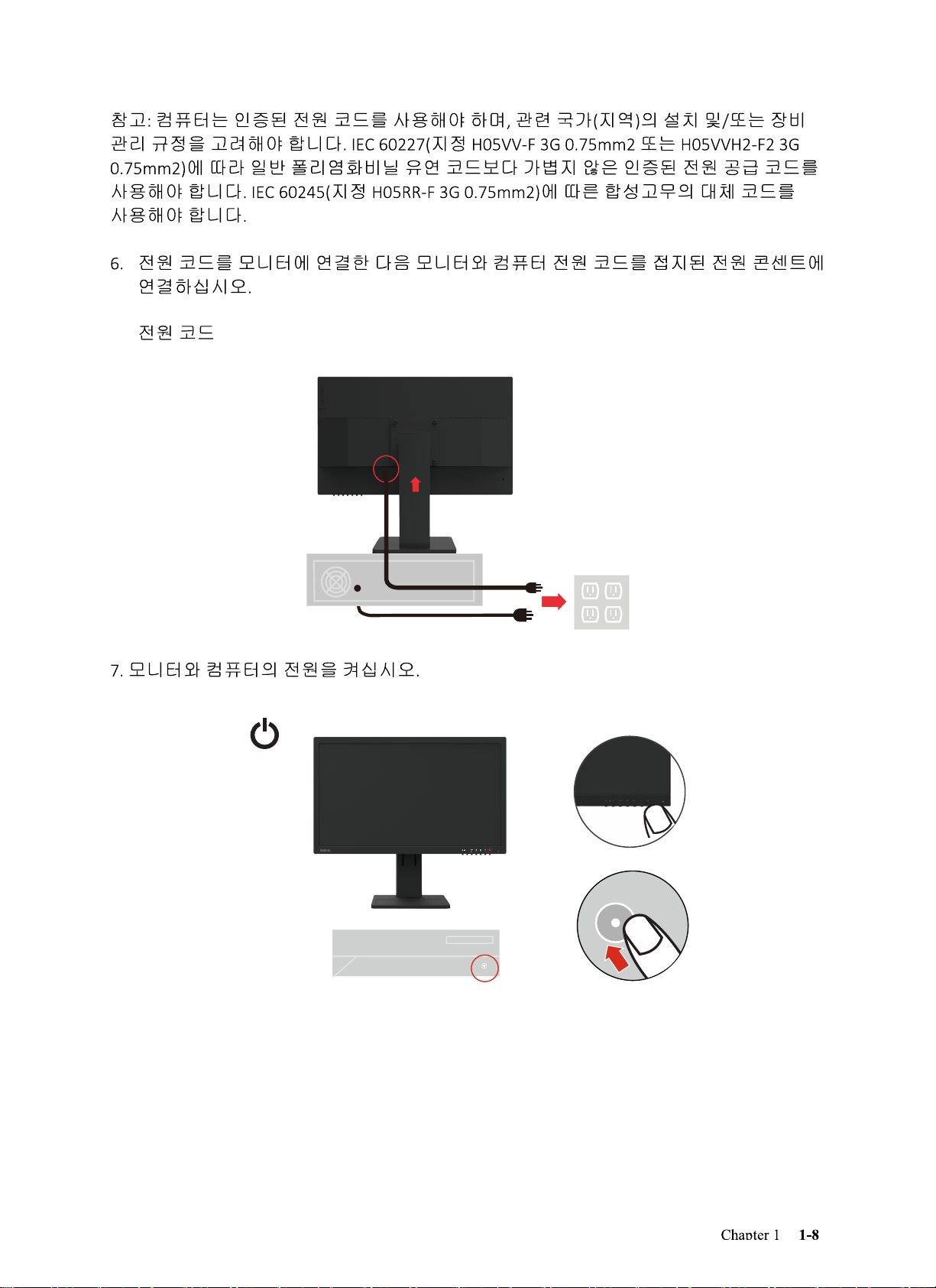


제2장 모니터 조정 및 사용
이 부분에서는 모니터를 조정하고 사용하는 방법에 대한 정보를 제공합니다.
편리하고 쉬운 접근성
당신의 컴퓨터의 성능을 최대로 발휘하고, 작업하는 데 있어 불편한 요인을 없애기 위해
인체공학적으로 우수한 환경을 조성하는 것은 매우 중요합니다. 당신이 하는 일과 개인적인
필요에 따라 그에 맞는 작업 환경과 사용하는 기기를 변경하십시오. 또한 건강한 작업 습관으로
컴퓨터를 사용하는 동안 당신의 작업 능력과 편안함을 최대로 끌어올리십시오. 더 많은 정보를
원하시면 컴퓨터 건강하게 사용하기 사이트를 참조하시기 바랍니다: http://www.
lenovo.com/healthycomputing/
작업 영역 구성
적절한 높이와 충분한 작업 영역을 사용하여 편안하게 작업할 수 있도록 하십시오.
자재 및 장비 사용 방식에 맞게 작업 영역을 구성하십시오. 일반적으로 사용하는
재료에 대해 작업 영역을 깨끗하게 유지하고 컴퓨터 마우스나 전화기와 같이 가장
자주 사용하는 품목을 가장 쉽게 접근할 수 있는 곳에 배치하십시오.
장비 배치와 설정은 당신의 작업에 큰 영향을 줍니다. 다음 항목에서는 훌륭한 작업
자세를 위해 장비 설정을 최적화하는 방법을 설명합니다.
니터 위치 지정
모
다음 항목을 고려하여 컴퓨터 모니터를 배치 및 조정하십시오:
컴퓨터를 사용할 때, 화면과 눈의 거리를 화면의 대각선 길이보다 1.5배 정도
떨어진 위치에서 사용하는 것을 권장합니다. 좁은 사무실 내에서 이 권장 거리를
충족하기 위해서는 벽, 칸막이와 책상을 분리하거나, 평면 패널 또는 소형
디스플레이를 이용하여 모니터를 책상 모서리에 놓거나, 키보드를 조절식 서랍에
놓고 작업 표면의 깊이를 깊게 하는 등의 방법을 이용할 수 있습니다.
● 모니터 높이: 머리와 목이 편안하고 중립(수직 또는 직립) 위치에 오도록
모니터를 배치하십시오. 모니터에 높이 조정이 없는 경우 원하는 높이에
도달하기 위해 모니터 밑면에 책이나 기타 튼튼한 물체를 배치해야 할 수
있습니다. 일반적인 지침은 사용자가 편안하게 앉아 있을 때 화면 상단이 눈높이
또는 약간 아래에 있도록 모니터를 배치하는 것입니다. 그러나 무엇보다도,
시각적 거리 및 편안한 시야에 대한 선호도에 맞추어 모니터의 높이를
조절하십시오.
● 각
도 조절: 화면의 내용이 잘 보이고, 머리와 목 자세를 올바로 할 수 있도록
모니터의 각도를 조절하십시오.
● 일
반적인 모니터 위치: 조명이나 외부 빛으로 인한 스크린의 눈부심이나 반사를
방지하기 위해 모니터를 적절히 배치하십시오.
2. 2-1

Lenovo는 장애인에게 정보와 기술에 대한 더 큰 액세스를 제공하기 위해 최선을 다하고
있습니다. 보조 기술을 통해 사용자는 장애에 가장 적합한 방식으로 정보에 액세스할 수
있습니다. 이러한 기술 중 일부는 이미 운영 체제에 제공됩니다. 다른 업체는 공급업체를
통해 구매하거나 다음에서 액세스할 수 있습니다:
https://lenovo.ssbbartgroup.com/lenovo/request_vpat.php


E22-20
Monitor Controls
Advanced Settings
Port Settings
Menu Settings
Exit
Input Signal: VGA Resolusion: 1920x1080
Brightness
Contrast
Volume
75
75
50
RefreshRate:60Hz
7. 에너지 스타 옵션은 모니터가 에너지 스타의 요구 사항을 충족할 수 있도록 모든 사용자
설정을 기본값으로 재설정합니다.
에너지 스타는 미국 정부가 주도하는 소비자의 전력 소모를 줄이기 위한 에너지 절약
프로그램입니다. 에너지 절약 프로그램은 에너지 소비량과 온실가스 배출량을
줄이기 위해
EPA(환경 보호국)과 DOE(미국 에너지부)에 의해 1992년부터 실행되었습니다. 에너지
스타의 로고는 에너지 보존과 환경 보호를 상징합니다. 에너지 스타는 소비자와 공장에서
사용되는 에너지 효율을 개선하여 시장이 더 나은 방향으로 나아가도록 합니다.
에너지 스타는 가정, 사무실, 공장에서 더 효율적인 장비를 사용하여 에너지 효율은
증진시키고,
공기 오염은 감소하도록 합니다. 이 목표를 달성하기 위해 제품을 사용하지 않을 때
소비되는 에너지양이 감소하도록 관리하는 방법이 있습니다. 모니터의 기본 설정은 에너지
스타의 기준을 따릅니다. 사용자가 더 많은 기능을 사용하기 위해 설정을 변경하는 경우,
소비되는 전력은 에너지 스타의 기준을
같이 에너지 효율과 관련된 옵션을
에너지 소비량을 에너지
더 많은 정보를 원하시면 www.energystar.gov/products를 참조하시기 바랍니다.
스타의 기준 효율로 복원됩니다.
변경할 때, 공장 초기화 또는 에너지 스타 옵션을 선택하면
초과하게 됩니다. 사용자가 밝기, 색상 모드 등과
에너지 스타의
모든 제품은 웹사이트에서 확인할 수 있으며, 정부, 공공 기관, 소비자 모두 직접 컨택하실 수 있습니다.




전원 관리 모드
가로
세로
동기화
영상
활성화
활성화
활성화
비활
비활
꺼짐
- - -
PON
E
TEC
VESA 모드
일반
OfT 모드 실행
전원 종료
에너지 스타
동기화
성화
성화
전력 소모
전원
표시등
백색
황색
꺼짐
전력 소모
24 W (최대)*
18 W (일반)
0.5 W 이하
0.5 W 이하
11.24 W
35.64 kWh
* 최대 휘도 대비 최대 전력 소비
이 문서는 실험 결과만을 반영한 정보 제공을 목적으로 하는 표입니다. 귀하께서 주문한 소프트웨어,
구성요소, 주변 장치에 따라 성능은 상이할 수 있으며, 당사는 이러한 정보를 업데이트해야 할 의무가
없습니다. 따라서 본 제품을 구매하실 때, 전기 허용 오차 범위 등 상단에 기재되어 있는 수치는 실험
결과를 반영한 데이터이며, 실제 성능은 사용 환경에 따라 상이할 수 있는 점을 참조하시기 바랍니다.
정확도 또는 완전성에 대한 어떠한 명시적, 묵시적 보증이 되지 않습니다.


VESA hole
VESA






3-6

M)
E22-20-21.5
서비스 정보
소비자 책임
사고, 오용, 남용, 잘못된 설치, 제품 사양 및 지침에 따르지 않은 사용, 자연적 또는
개인적 재난, 무단 변경, 수리 또는 개조로 인한 손상은 보증 대상에서 제외됩니다.
다음에 기재된 상황은 오용 및 남용의 예로써 보증 대상에서 제외됩니다.
• CRT 모니터 화면에 이미지가 레코딩된 경우. 움직이는 화면 보호기를 사용하거나
전원 관리를 통해 레코딩을 방지할 수 있습니다.
• 물리적 압력에 의해 커버, 베젤, 베이스, 케이블이 손상된 경우
• 모니터 화면에 흠집이 나거나, 파손된 경우
서비스
제품 보증 서비스를 위하여 레노버 서비스 및 레노버 공식 대리점에서 사용하는
부품은 다음과 같습니다. 부품들은 서비스 제공을 목적으로만 사용됩니다. 아래의
표는 62A4-MAR4-WW 모델에 대한 정보입니다.
표 3-3. 서비스 부품 목록
FRU 번호 (필드 유닛)
5D10Z44746
5C10Z44753
5SE0Z44754
정보
인치 FRU 모니터 (HDMI)
E22-20-HDMI 케이블 (1.8m RoHS)
E22-20-FRU 스탠드 및 베이스
기계
유형/모델(MT
62A4
62A4
62A4
색상
레이벤 블랙
레이벤 블랙
레이벤 블랙
3. 3-7

국가
연락처
아르
0800-666-0011
(
호주
1-800-041-267
(
오스
0810
(
벨기에
품질
볼리
0800-10-0189
(
록 A. 서비스 및 지원
부
보증 기간 동안 또는 제품 수명 기간 동안 제품에서 사용할 수있는 기술 지원에
대해 설명합니다.
레노버 보증 조건에 대한 자세한 설명은 레노버 제한 보증을 참조하십시오.
제품 등록
무료 및 할인 된 컴퓨터 액세서리 및 컨텐츠뿐만 아니라 제품 서비스 및 지원
업데이트를 받으려면 등록하십시오. hp://www.lenovo.com/register로 이동하십시오
라인 기술 지원
온
온라인 기술 지원은 제품 사용 기간 동안 hp://www.lenovo.com/support에서
제공됩니다.
보증 기간 동안 제품 교체 지원 또는 결함있는 구성 요소의 교체도 가능합니다.
또한 당신의 옵션이 레노버 컴퓨터에 설치되어 있으면 해당 지역에서 서비스를 받을
수 있습니다. 레노버 기술 지원 담당자가 최상의 대안을 결정하도록 도와 줄 수
있습니다.
전
화 기술 지원
고객 지원 센터를 통한 설치 및 구성 지원은 옵션이 마케팅에서 철회 된 후 90
일까지 가능합니다. 그 후 레노버의 재량에 따라 지원이 취소되거나 유료로
제공됩니다. 적은 비용으로 추가 지원을 받을 수도 있습니다.
레노버 기술 지원 담당자에게 문의하기 전에 다음 정보를 준비하십시오 : 옵션 이름
및 번호, 구입 증명, 컴퓨터 제조업체, 모델, 일련 번호 및 설명서, 오류 메시지의
정확한 문구, 문제 설명 및 시스템의 하드웨어 및 소프트웨어 구성 정보.
기술 지원 담당자는 여러분이 컴퓨터 앞에서 통화를 하는 동안 문제를 해결해 줄 수
있습니다.
전화 번호는 통지없이 변경 될 수 있습니다. 레노버 지원에 관한 최신 전화 목록은
http://consumersupport.lenovo.com에 있습니다.
항상
또는 지역
헨티나
트리아
비아
스페인어, 영어)
영어)
-100-65 (지역 요금 적용)
독일어)
보증 및 지원: 02-339-36-11
스페인어)
A-1

국가
연락처
브라질
상파
그
브루
800
(
캐나다
1
(
칠레
800
(
중국
400
중국
(
(
(
중국
(
0800
(
콜롬
1
(
코스
0-800-011-1029
(
크로
385
(
키프
800
(
체코
800
(
덴마크
품질
(
또는 지역
나이
홍콩)
울루: 11-3889-8986
외 지역: 0800-701-4815 (포루투갈어)
-1111
영어)
-800-565-3344
영어, 프랑스어)
-361-213
스페인어)
-990-8888
852)3516-8977
광둥어, 영어, 표준 중국어)
마카오)
비아
타리카
아티아
로스
공화국
-807 / (852) 3071-3559
광둥어, 영어, 표준 중국어)
-800-912-3021
스페인어)
스페인어)
-1-3033-120
크로아티아어)
-92537
그리스어)
-353-637
체코어)
보증 및 지원: 7010-5150
덴마크어)
A-1

도미
1
(
에콰
1
(
이집트
주요
부가
(
엘살
800
(
에스
372
(
핀란드
품질
(
프랑스
품질
(
독일
품질
(
그리스
레노버
(
과테
999
국가
온두
니카 공화국
도르
바도르
토니아
-866-434-2080
스페인어)
-800-426911, 4번 선택
스페인어)
연락처: 0800-0000-850
연락처: 0800-0000-744
아랍어, 영어)
-6264
스페인어)
-66-0-800
에스토니아어, 러시아어, 영어)
보증 및 지원: 358-800-1-4260
핀란드어)
보증 및 지원: 0810-631-213 (하드웨어)
프랑스어)
보증 및 지원: 0800-500-4618 (무료 전화)
독일어)
비지니스 파트너
그리스어)
말라
-9190, 관리자와 먼저 연결 후 전화 연결 877-404-9661 (스페인어)
또는 지역 연락처
800-0123
라스
A-1

(
+
(
주요
부가
이메일
(
1
62
(
품질
(
기밧
(
품질
(
0120-000-817
(
77
(
080
(
371
(
스페인어)
헝가리
인도
인도네시아
아일랜드
36-13-825-716
영어, 헝가리어)
연락처: 1800-419-4666 (Tata)
연락처: 1800-3000-8465 (Reliance)
: commercialts@lenovo.com
영어, 힌디어)
-803-442-425
213-002-1090 (표준 요금 적용)
영어, 인도네시아어)
보증 및 지원: 01-881-1444
이스라엘
이탈리아
일본
카자흐스탄
한국
영어)
사무엘(Givat Shmuel) 서비스 센터: +972-3-531-3900
히브리어, 영어)
보증 및 지원: 39-800-820094
이탈리아어)
일본어, 영어)
-273-231-427 (표준 요금 적용)
러시아어, 영어)
-513-0880 (콜렉트 콜) 02-3483-2829 (유료 전화)
라트비아
한국어)
-6707-360
라틴어, 러시아어, 영어)
A-1

370 5
(
싱크
싱크
(
1
03
(
356
(
001
(
020
(
0508
(
001
(
8152
(
레노버
(
연락처
0
리투아니아
룩셈부르크
말레이시아
몰타
멕시코
278 6602
이탈리아어, 러시아어, 영어)
서버, 싱크스테이션: 352-360-385-343
센터, 싱크패드: 352-360-385-222
프랑스어)
-800-88-0013
-7724-8023 (표준 요금 적용)
영어)
-21-445-566
영어, 이탈리아어, 몰타어)
-866-434-2080
스페인어)
네덜란드
뉴질랜드
니카라과
노르웨이
파나마
-513-3939
네덜란드어)
-770-506
영어)
-800-220-2282
스페인어)
-1550
노르웨이어)
고객 지원 센터: 001-866-434 (무료)
스페인어)
국가 또는 지역
페루
-800-50-866, 2번
A-1

필리핀
폴란드
포르
루마
러시아
싱가
1-800-415-5529
슬로
슬로
스페인
스리
(스페인어)
1-800-8908-6454 (GLOBE 이용 고객)
1-800-1441-0719 (PLDT 이용 고객)
(타갈로그어, 영어)
싱크 로고 노트북 및 태블릿: 48-22-273-9777
싱크스테이션 및 싱크서버: 48-22-878-6999
(폴란드어, 영어)
투갈 808-225-115 (표준 요금 적용)
(포르투갈어)
4-021-224-4015
니아
(루마니아어)
+7-499-705-6204
+7-495-240-8558 (표준 요금 적용)
(러시아어)
포르
6818-5315 (표준 요금 적용)
(영어, 중국 표준어, 말레이시아어)
바키아 싱크스테이션 및 싱크서버: 421-2-4954-5555
386-1-2005-60
베니아
(슬로베니아어)
34-917-147-833
(스페인어)
랑카 9477-7357-123 (수마티 정보 시스템)
(영어)
A-1

스웨덴
스위스
대만
태국
터키
영국
미국
우루
베네
0-800-100-2011
베트남
품질 보증 및 지원: 077-117-1040
(스웨덴어)
품질 보증 및 지원: 0800-55-54-54
(독일어, 프랑스어, 이탈리아어)
0800-000-702
(표준 중국어)
001-800-4415-734
(+662) 787-3067 (표준 요금 적용)
(태국어, 영어)
444-04-26
(터키어)
품질 보증 및 지원: 03705-500-900 (지역 요금 적용)
품질 보증 및 지원: 08705-500-900
(영어)
1-800-426-7378
(영어)
과이
000-411-005-6649
(스페인어)
수엘라
(스페인어)
120-11072 (무료 전화)
84-8-4458-1042 (표준 요금 적용)
(베트남어, 영어)
A-1


https://www.lenovo.com/jp/ja/services_warranty/recycle/pcrecycle/
https://www.lenovo.com/jp/ja/services_warranty/recycle/pcrecycle/
https://www.lenovo.com/jp/ja/services_warranty/recycle/pcrecycle/
https://www.lenovo.com/jp/ja/services_warranty/recycle/personal/

